APPLE iWeb 08 User Manual [ru]

iWeb Введение
Познакомьтесь с iWeb и узнайте,
как создать собственный веб-сайт.

1Содержание
Глава 1 |
3 |
Добро пожаловать в iWeb |
|
3 |
О программе iWeb |
|
3 |
Что нового Вы узнаете |
|
4 |
Прежде чем начать |
|
4 |
Что Вам необходимо |
|
4 |
Важные понятия |
|
6 |
Интерфейс iWeb |
Глава 2 |
8 |
Осваиваем iWeb |
|
8 |
Обзор процесса создания веб-сайта |
|
9 |
Шаг 1: Разработайте план веб-сайта |
|
9 |
Шаг 2: Создайте свой веб-сайт |
|
10 |
Добавление собственного текста |
|
11 |
Добавление собственной графики |
|
13 |
Добавление фотографий и фотоальбомов |
|
16 |
Создание блога |
|
19 |
Добавление ссылок на другие страницы |
|
20 |
Добавление карты |
|
21 |
Систематизация веб-сайта |
|
22 |
Переименование сайта или страницы |
|
22 |
Шаг 3: Опубликуйте веб-сайт в Интернете |
|
24 |
Изменение веб-сайта |
|
24 |
Продолжайте осваивать iWeb |
|
25 |
Дополнительная помощь |
2

1 |
Добро пожаловать в iWeb |
1 |
|
||
|
|
|
Информация, изложенная в данном документе, поможет Вам быстро создать собственный веб-сайт с помощью iWeb.
Вы уже давно хотели создать собственный веб-сайт, но не знали как это сделать? iWeb представляет собой легкий и увлекательный способ справиться с этой задачей.
О программе «iWeb»
С программой «iWeb» создание и публикация великолепных веб-сайтов доступны каждому. Уже в процессе работы Вы можете видеть, как будет выглядеть каждая из веб-страниц. При этом Вам не нужно обладать знаниями в области программирования или языков для создания веб-сайтов, как, например, HTML. Воспользуйтесь любым из специальных шаблонов iWeb и создайте за считанные минуты профессионально выглядящий веб-сайт. А затем, одним нажатием кнопки, опубликуйте его в MobileMe.
iWeb обеспечивает простое обновление и обработку веб-сайта. iWeb интегрирована в iLife, благодаря чему Вы без труда можете предоставить для просмотра Ваши фотографии или рисунки, создать блог или подкаст, а также добавить на веб-сайт специальные объекты, как, например, видеоматериалы, карты и рекламные объявления.
Что нового Вы узнаете
Ознакомившись с данным самоучителем, вы узнаете, как сделать следующее.
ÂСоздать веб-сайт, используя заранее разработанные шаблоны
ÂДобавлять страницы для фотографий и фотоальбомов
ÂЗавести блог (веб-журнал)
ÂДобавить ссылку на другой веб-сайт.
ÂДобавить карту
ÂДобавить кнопку «Написать e-mail», с помощью которой посетители Вашего веб-сайта могут отправить Вам e-mail.
ÂОпубликовать веб-сайт, чтобы другие пользователи могли его посетить
3

Прежде чем начать
Чтобы облегчить работу с данным самоучителем, Вы можете распечатать его.
Для выполнения многих задач самоучителя (и Справки iWeb) Вам необходимо выбрать команды меню, которые выглядят следующим образом:
Выберите «Правка» > «Копировать».
Первое слово после «Выберите» – это название меню в строке меню iWeb. Следующее слово (или слова) называют пункт меню, который необходимо выбрать.
Вы можете в любое время прекратить работу с самоучителем, выбрав «iWeb» > «Завершить iWeb» или нажав красную кнопку закрытия в верхнем левом углу окна iWeb. Когда Вы в следующий раз откроете iWeb, веб-сайт будет иметь тот же вид, в котором Вы его оставили.
Не забывайте время от времени сохранять Вашу работу. Для этого выберите «Файл» > «Сохранить».
Экспериментируйте в свое удовольствие! Вы можете отменить действие, выбрав «Правка» > «Отменить» необходимое количество раз, чтобы удалить выполненные Вами изменения. Команда «Отменить» не удаляет сохраненные изменения.
Что Вам необходимо
Чтобы выполнить все описанные в самоучителе шаги, Вам необходимо иметь несколько фотографий или других файлов с графическими объектами на Вашем компьютере. В случае, если у Вас нет ни того ни другого, Вы можете выполнить все остальные шаги.
Важные понятия
Ниже приведены краткие определения некоторых терминов, которые встретятся Вам при работе с iWeb.
ÂРекламное объявление AdSense: предоставляемая компанией Google услуга по размещению рекламных объявлений, подходящих по содержанию к контенту страницы, на любой странице Вашего веб-сайта. Каждый раз, когда посетители
веб-сайта открывают рекламные объявления, Вам начисляется оплата от компании Google.
ÂБлог: сетевой журнал, содержащий текст, фотографии и другие мультимедийные данные. Дополнительную информацию см. в «Создание блога» на стр. 16.
ÂБраузер: программа, служащая для просмотра веб-сайтов. (В Mac OS X входит браузер, называемый Safari.)
4 |
Глава 1 Добро пожаловать в iWeb |
|
|
ÂДоменный файл: файл на Вашем компьютере, содержащий всю информацию Вашего веб-сайта iWeb.
ÂДоменное имя: корень веб-адреса сайта (первая часть, следующая после «http» и «www») является его доменом. Например, доменное имя веб-сайта www.example.com/index — «example.com».”
ÂДомашняя страница: первая страница, появляющаяся при посещении веб-сайта. Также известна под названием стартовая страница или страница по умолчанию.
ÂГиперссылка: текст или объект, который при нажатии на нем кнопкой мыши инициирует какое-либо действие, например, переход к другой веб-странице или открытие документа. Большинство текстовых гиперссылок (также называемых ссылками) отличаются от окружающего текста (они подчеркнуты или имеют другой цвет), что указывает на возможность их активации нажатия мыши.
ÂИнтернет: всемирная система объединенных компьютерных сетей, которая предоставляет возможность общения и обмена информацией.
ÂMobileMe: интернет-служба, предлагаемая компанией Apple Inc., основанная на принципе членства. Подписка на MobileMe предоставляет право публикации сайтов iWeb одним щелчком мыши, свободные от рекламы адреса электронной почты, общий доступ к фотографиям и видеоматериалам, создание резервных копий в режиме онлайн, синхронизацию и многое другое. Дополнительную информацию Вы найдете по адресу: www.me.com/ru.
ÂМеню навигации: содержание веб-сайта. Меню навигации содержит страницы веб-сайта в виде ссылок, которые можно выбрать с помощью щелчка мыши, чтобы перейти на искомую страницу. iWeb автоматически создает меню навигации для Вашего веб-сайта.
ÂПодкаст: аудиоили видеофайл в стиле радиоили телепередачи в Интернете. Вы можете выпускать собственные подкасты и предоставить посетителям возможность загружать их один за другим или получать новые выпуски автоматически посредством подписки.
ÂRSS: функция, позволяющая посетителям подписываться на контент веб-сайта и автоматически получать обновления при добавлении на сайт записей блога,
выпусков подкаста или фотографий. RSS является аббревиатурой для «really simple syndication» (очень простое приобретение информации). После подписки
на источник RSS сайта, обновления отправляются в выбранную ими программу чтения RSS.
ÂURL: адрес веб-сайта, вводимый в браузере для перехода на веб-сайт. (URL является аббревиатурой для «Uniform Resource Locator» (Унифицированный указатель информационного ресурса).) Как правило адрес URL выглядит следующим образом: http://www.apple.com.
Глава 1 Добро пожаловать в iWeb |
5 |
|
|
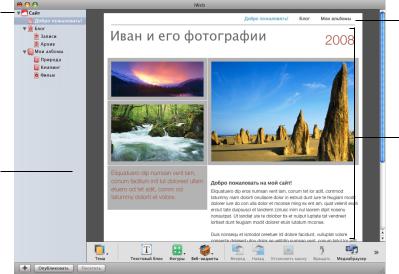
Боковое меню
В нем отображаются все создаваемые Вами вебсайты и веб-страницы. При нажатии страницы она будет отображена в
рабочем поле вебстраницы.
Рабочее поле
веб-страницы
В нем Вы редактируете веб-страницу. Изменяйте текст, добавляйте графические объекты и фильмы, распределяйте объекты на странице, добавляйте ссылки и т.д.
ÂВеб: Веб (или Всемирная Паутина) – это совокупность всех сайтов, страниц, текста, медиафайлов и ссылок, с которыми работают пользователи Интернета. Хотя понятия веб и Интернет часто используются как взаимозаменяемые понятия, Интернет в действительности является аппаратным и программным обеспечением, на основе которых построен веб.
ÂВеб-сайт: Совокупность соединенных вместе веб-страниц. Как правило веб-сайты посвящены определенной теме, лицу или организации. Известен также под названием сайт.
ÂВеб-страница: Отдельная страница веб-сайта. Известна также под названием страница.
ÂВеб-виджет: Объект, служащий для внедрения контента Интернета на вебстраницу. Примерами являются карта Google map или фрагмент кода HTML с какой-либо другой веб-страницы, например,YouTube.
Интерфейс iWeb
Меню навигации
В нем перечислены все страницы сайта. Посетители нажимают их, чтобы просмотреть Ваши веб-страницы.
Заполнители для текста и графических объектов
Нажмите заполнитель для текста и введите собственный заголовок и основной блок текста. Перетяните Ваши собственные файлы с графикой на заполнители для графики.
Боковое меню
При создании веб-сайтов и веб-страниц, они появляются в боковом меню. При нажатии треугольников раскрытияпоявляются или скрываются страницы вебсайта и подстраницы блога. Вы можете изменить порядок страниц, перетягивая их в списке. Вы даже можете перетянуть страницу из одного веб-сайта в другой.
Рабочее поле веб-страницы
В рабочем поле веб-страницы Вы создаете ее контент. Вы можете легко перетянуть файлы с графическими данными, фильмами и аудиофайлы в рабочее поле, чтобы поместить их на веб-сайте.
6 |
Глава 1 Добро пожаловать в iWeb |
|
|
Рабочее поле веб-страницы состоит из четырех различных зон.
ÂСтрока навигации, содержащая меню навигации (содержание веб-сайта)
ÂВерхний колонтитул в верхней части страницы
ÂНижний колонтитул внизу страницы
ÂОсновной блок текста между верхним и нижним колонтитулами
Дополнительную информацию Вы найдете в разделе «О зонах веб-страницы» в Справке iWeb.
Глава 1 Добро пожаловать в iWeb |
7 |
|
|

2 |
Осваиваем iWeb |
2 |
|
||
|
|
|
С помощью данного самоучителя Вы можете шаг за шагом освоить процесс создания простого веб-сайта.
Обзор процесса создания веб-сайта
Разработайте план веб-сайта.
Прежде всего Вам необходимо решить, что Вы хотите разместить на веб-сайте. Возможно, Вы хотите поделиться своими фотографиями? Составить дневник путешествий? Представить подборку своих работ? Ваш веб-сайт будет состоять из одной или нескольких соединенных вместе веб-страниц. Они могут содержать текст, графические объекты, видео, аудио и многое другое.
С помощью iWeb Вы можете без труда и в любое время вносить изменения, добавлять новые объекты или удалять веб-страницы. Это избавляет Вас от необходимости принимать решение по поводу каждой детали еще до начала работы. Вы также можете с создать несколько веб-сайтов, например, личный веб-сайт и веб-сайт Вашей фирмы.
Создайте Ваш веб-сайт.
Определив целевое назначение Вашего веб-сайта, Вы переходите к следующему этапу: компоновке и систематизации его контента. Используя шаблоны iWeb, Вы без труда можете ввести собственный текст, добавить фотографии и фильмы, поместить ссылки на другие веб-сайты и т.д.
Публикация веб-сайта в Интернете
После создания веб-сайта необходимо опубликовать его, чтобы предоставить другим пользователям возможность его просмотра. Программа iWeb и учетная запись MobileMe позволяют выполнить публикацию простым нажатием мыши.
8
